কিভাবে মার্কারি ওয়াইফাই সেট আপ করবেন? পুরো নেটওয়ার্ক জুড়ে হট টপিক এবং হট কন্টেন্টের ইন্টিগ্রেশন
সম্প্রতি, স্মার্ট ডিভাইসগুলির জনপ্রিয়করণ এবং দূরবর্তী কাজের জন্য ক্রমবর্ধমান চাহিদার সাথে, ওয়াইফাই সেটিংস হট টপিকগুলির মধ্যে একটি হয়ে উঠেছে যা ব্যবহারকারীদের মনোযোগ দেয়৷ এই নিবন্ধটি গত 10 দিনে ইন্টারনেটে জনপ্রিয় বিষয়বস্তুকে একত্রিত করবে যাতে আপনি মার্কারি রাউটারের ওয়াইফাই সেটিং পদ্ধতির একটি বিশদ পরিচিতি দিতে পারেন এবং প্রাসঙ্গিক ডেটা এবং বিশ্লেষণ সংযুক্ত করতে পারেন।
1. গত 10 দিনে পুরো নেটওয়ার্কে আলোচিত বিষয় এবং বিষয়বস্তু
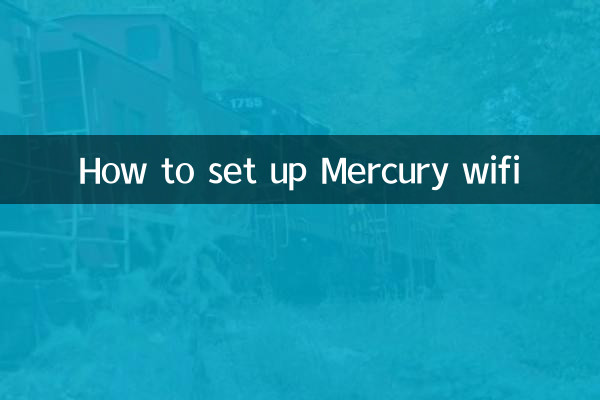
গত 10 দিনে নেটওয়ার্ক সেটিংস এবং ওয়াইফাই প্রযুক্তি সম্পর্কিত আলোচ্য বিষয় এবং পরিসংখ্যান নিম্নলিখিত:
| র্যাঙ্কিং | গরম বিষয় | অনুসন্ধান ভলিউম (10,000 বার) | প্রধান প্ল্যাটফর্ম |
|---|---|---|---|
| 1 | ওয়াইফাই সিগন্যাল বর্ধন পদ্ধতি | 45.2 | বাইদু, ৰিহু |
| 2 | রাউটার ব্র্যান্ড সুপারিশ | 38.7 | ওয়েইবো, ডুয়িন |
| 3 | মার্কারি রাউটার সেটআপ টিউটোরিয়াল | 32.1 | স্টেশন বি, জিয়াওহংশু |
| 4 | ওয়াইফাই নিরাপত্তা সুরক্ষা | 28.5 | ঝিহু, টুটিয়াও |
| 5 | 5G WiFi এবং 2.4G WiFi এর মধ্যে পার্থক্য | 25.3 | ডাউইন, কুয়াইশো |
2. মার্কারি ওয়াইফাই সেট আপ করার জন্য বিস্তারিত পদক্ষেপ
মার্কারি রাউটারগুলি তাদের উচ্চ মূল্যের কর্মক্ষমতা এবং স্থিতিশীলতার জন্য অনেক ব্যবহারকারীর দ্বারা পছন্দ হয়। এখানে মার্কারি ওয়াইফাই সেট আপ করার পদক্ষেপগুলি রয়েছে:
1. রাউটারের সাথে সংযোগ করুন
মার্কারি রাউটারে পাওয়ার করুন এবং এটিকে একটি নেটওয়ার্ক কেবলের মাধ্যমে অপটিক্যাল মডেম বা মডেমের সাথে সংযুক্ত করুন। নিশ্চিত করুন যে রাউটারের পাওয়ার ইন্ডিকেটর এবং WAN পোর্ট ইন্ডিকেটর স্বাভাবিকভাবে চালু আছে।
2. ম্যানেজমেন্ট ইন্টারফেসে লগ ইন করুন
আপনার কম্পিউটার বা মোবাইল ফোনে ব্রাউজারটি খুলুন, ঠিকানা বারে মার্কারি রাউটারের ডিফল্ট ব্যবস্থাপনা ঠিকানা লিখুন (সাধারণত 192.168.1.1 বা 192.168.0.1), এবং লগইন পৃষ্ঠায় প্রবেশ করতে এন্টার টিপুন। ডিফল্ট ব্যবহারকারীর নাম এবং পাসওয়ার্ড লিখুন (সাধারণত প্রশাসক/প্রশাসক, বিস্তারিত জানার জন্য রাউটারের পিছনের লেবেলটি পড়ুন)।
3. ওয়াইফাই নাম এবং পাসওয়ার্ড সেট করুন
সফল লগইন করার পরে, "ওয়্যারলেস সেটিংস" বা "ওয়াইফাই সেটিংস" পৃষ্ঠায় প্রবেশ করুন এবং প্রয়োজন অনুসারে ওয়াইফাই নাম (SSID) এবং পাসওয়ার্ড পরিবর্তন করুন৷ বর্ধিত নিরাপত্তার জন্য একটি শক্তিশালী পাসওয়ার্ড (অক্ষর, সংখ্যা এবং চিহ্ন সমন্বিত) ব্যবহার করার পরামর্শ দেওয়া হয়।
4. ফ্রিকোয়েন্সি ব্যান্ড এবং চ্যানেল নির্বাচন করুন
মার্কারি রাউটার সাধারণত 2.4GHz এবং 5GHz ডুয়াল ব্যান্ড সমর্থন করে। 2.4GHz এর বিস্তৃত পরিসর রয়েছে তবে ধীর; 5GHz দ্রুততর কিন্তু এর রেঞ্জ কম। আপনার প্রয়োজনের উপর ভিত্তি করে উপযুক্ত ফ্রিকোয়েন্সি ব্যান্ড চয়ন করুন এবং হস্তক্ষেপ এড়াতে চ্যানেলটি অপ্টিমাইজ করুন।
5. সংরক্ষণ করুন এবং পুনরায় চালু করুন
সেটিংস সম্পূর্ণ করার পরে, "সংরক্ষণ করুন" বা "প্রয়োগ করুন" বোতামে ক্লিক করুন এবং রাউটার স্বয়ংক্রিয়ভাবে পুনরায় চালু হতে পারে। পুনরায় চালু করার পরে, নতুন ওয়াইফাই সেটিংস কার্যকর হবে৷
3. প্রায়শই জিজ্ঞাসিত প্রশ্ন
নিম্নলিখিত কিছু সাধারণ সমস্যা এবং সমাধান যা ব্যবহারকারীরা মার্কারি ওয়াইফাই সেটআপের সময় সম্মুখীন হয়:
| প্রশ্ন | সমাধান |
|---|---|
| ব্যবস্থাপনা ইন্টারফেসে লগ ইন করতে অক্ষম | নেটওয়ার্ক তারের সংযোগ পরীক্ষা করুন এবং প্রবেশ করা ব্যবস্থাপনা ঠিকানা সঠিক কিনা তা নিশ্চিত করুন; রাউটার রিসেট করার চেষ্টা করুন। |
| দুর্বল ওয়াইফাই সিগন্যাল | বাধা এড়াতে রাউটারের অবস্থান সামঞ্জস্য করুন; চ্যানেল পরিবর্তন বা সংকেত বর্ধন সক্ষম করার চেষ্টা করুন। |
| অ্যাডমিন পাসওয়ার্ড ভুলে গেছেন | ফ্যাক্টরি সেটিংস পুনরুদ্ধার করতে রাউটারের পিছনের রিসেট বোতামটি টিপুন এবং ধরে রাখুন (সাধারণত 10 সেকেন্ডের বেশি)। |
4. সারাংশ
উপরের ধাপগুলির মাধ্যমে, আপনি সহজেই আপনার মার্কারি রাউটারের ওয়াইফাই সেটিংস সম্পূর্ণ করতে পারেন। সম্প্রতি, ওয়াইফাই সেটআপ এবং অপ্টিমাইজেশন একটি আলোচিত বিষয় হয়ে উঠেছে, এবং বিশেষ করে মার্কারি রাউটারগুলি তাদের উচ্চ ব্যয়ের কার্যকারিতার কারণে অনেক মনোযোগ আকর্ষণ করেছে। আপনি সেটআপ প্রক্রিয়া চলাকালীন সমস্যার সম্মুখীন হলে, আপনি প্রায়শই জিজ্ঞাসিত প্রশ্নাবলী উল্লেখ করতে পারেন বা সাহায্যের জন্য Mercury অফিসিয়াল গ্রাহক পরিষেবার সাথে যোগাযোগ করতে পারেন।
আমি আশা করি এই নিবন্ধটি আপনাকে মার্কারি ওয়াইফাই এর সেটআপ পদ্ধতি দ্রুত আয়ত্ত করতে এবং একটি স্থিতিশীল এবং উচ্চ-গতির নেটওয়ার্ক অভিজ্ঞতা উপভোগ করতে সাহায্য করবে!

বিশদ পরীক্ষা করুন
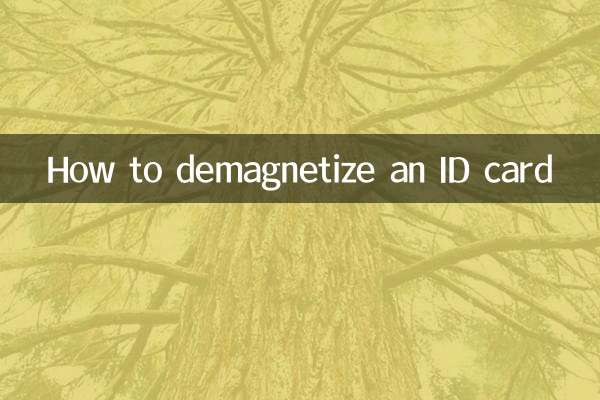
বিশদ পরীক্ষা করুন